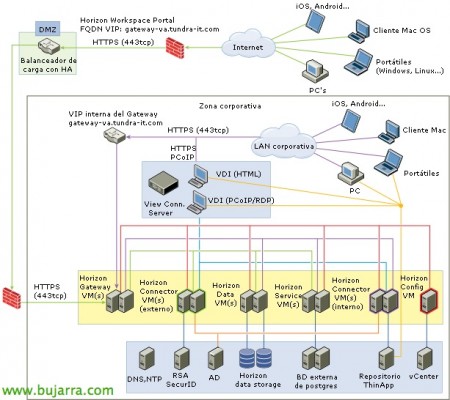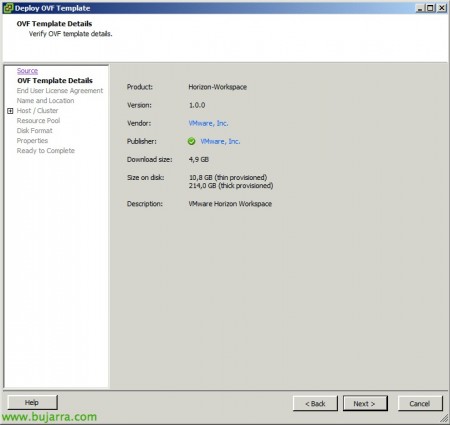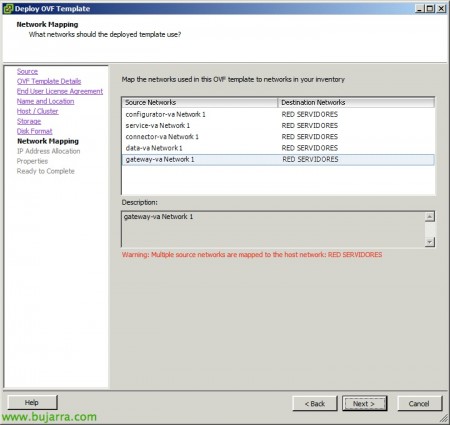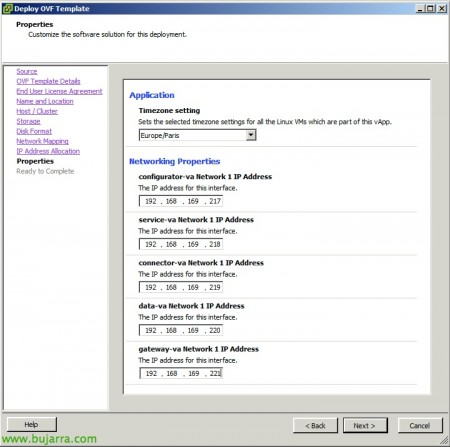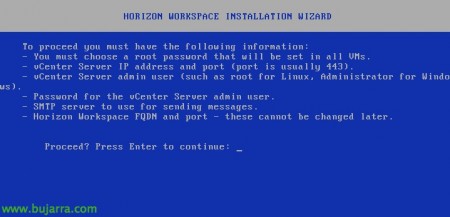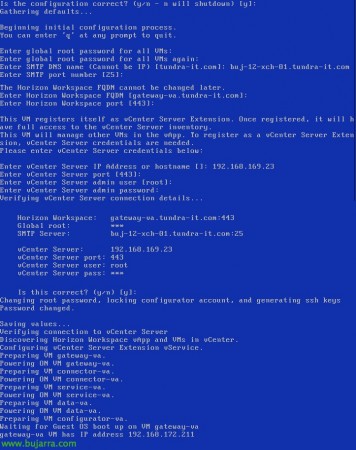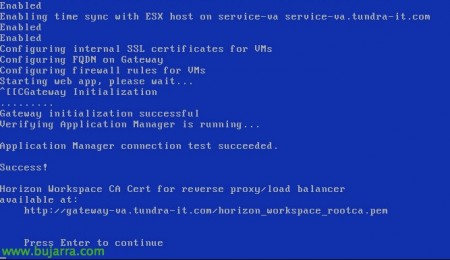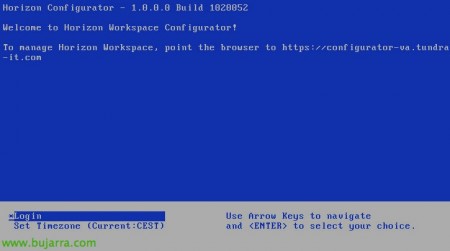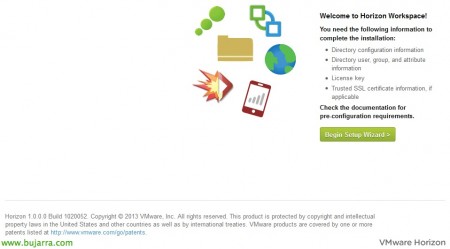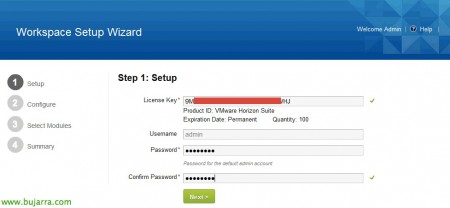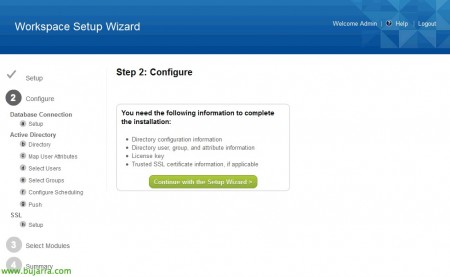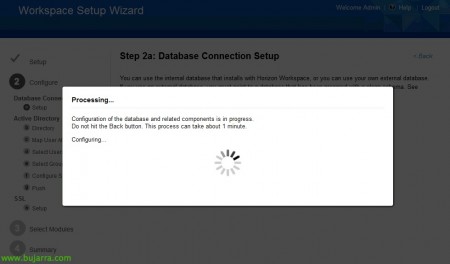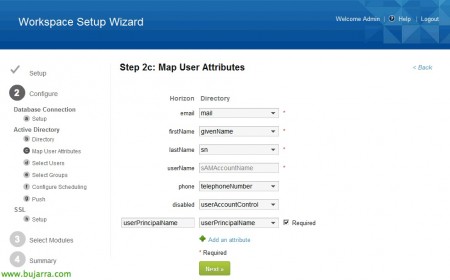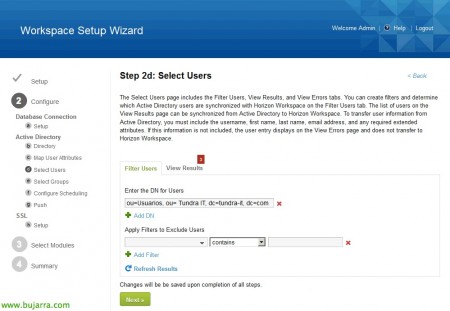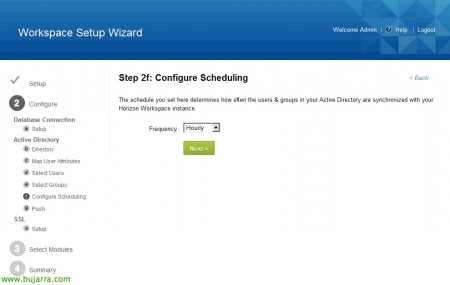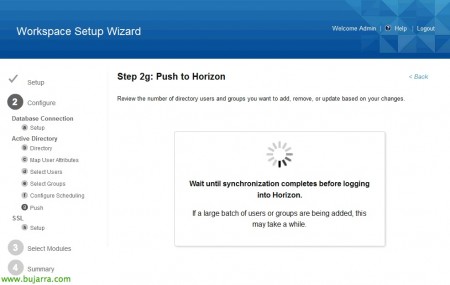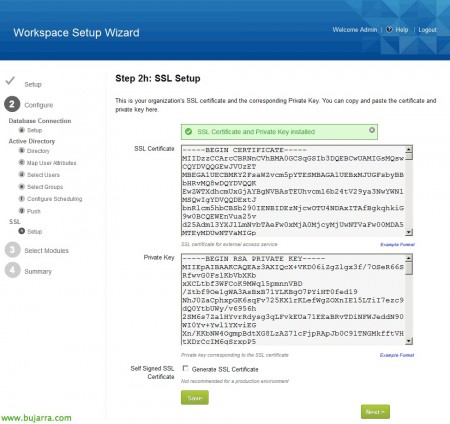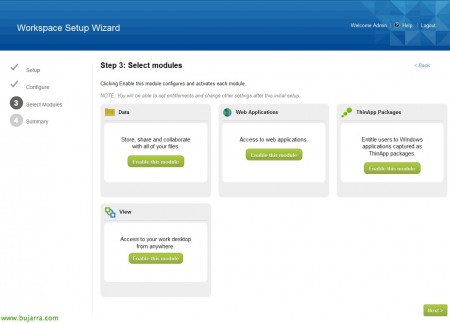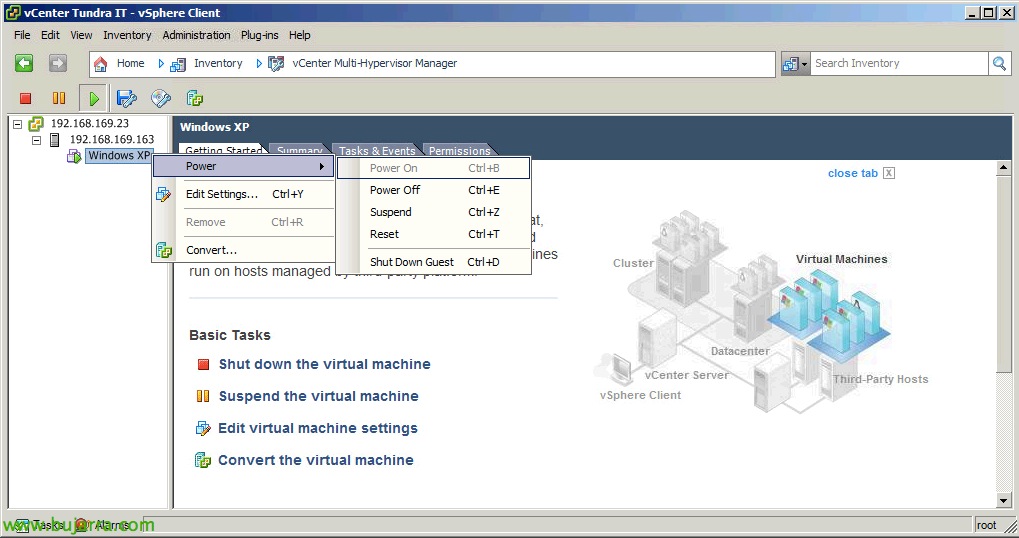VMware Horizon ワークスペース – 部分 1 – インストールと構成
Horizon ワークスペース 1.0 は、ユーザーに安全なアクセスを提供できるVMwareの集中化スイートです, 外部か内部か, 当社の企業アプリケーションへ (ThinAppによるWindowsソフトウェアの一元化と制御), SaaSアプリケーションだけでなく (ウェブ), ファイルの同期または View 仮想デスクトップ プラットフォームへのアクセス.
これは、VMware Horizon Workspaceが提供するもののプレゼンテーションです; どこからでもできます, どんなデバイスでも, ブラウザを介してインフラストラクチャに接続し、アプリケーションを実行したり、情報を共有したりします, また、Horizon Mobileを共同で使用したり、顧客のデバイスを管理したりして、多かれ少なかれアクセスを許可することもできます.
これは、Horizon Workspace アーキテクチャの基本的な概要です, ここでは、すべての接続性が表示されます (外部または内部) HTTPSを使用して暗号化されます, そのため、どのリモートデバイスでも安全にアクセスできます. これが、このドキュメントに基づいて設置するラボになります, ThinAppアプリケーションを実行できる場所, デスクを外から見る, または、ユーザー間で一連のファイルを共有する.
使用するデプロイの概要:
– configurator-va.tundra-it.com – 192.168.169.217
– service-va.tundra-it.com – 192.168.169.218
– connector-va.tundra-it.com – 192.168.169.219
– data-va.tundra-it.com – 192.168.169.220
– gateway-va.tundra-it.com – 192.168.169.221 (さらに、443TCPはリモートアクセスのためにFWからスキャンされます).
– 接続の表示 (標準) – 192.168.169.222
– 接続の表示 (安全) – 192.168.169.223 (このラボではDMZをエミュレートできませんでした)
– vCenter の – 192.168.169.23
– DNS サーバーと DC – 192.168.169.204
– メールサーバ: ブジ-12-XCH-01.tundra-it.com
– VMware View の VM プール 5.2 機能パック 1 インストール (HTML5 と Unity Touch をサポートするブラウザーのみを使用するユーザーにリモート アクセスを提供するため、iPad などのモバイル デバイスで接続する場合よりも, デスクトップをより快適で快適なインターフェースに適応させます).
– ThinAppアプリケーション用のリポジトリのシェア: \ブジホル-08-05キャプチャ
始める前に、次のことを行う必要があります:
– データセンターに必要なIPプールを作成します (IP範囲, マスクと体育) & それらを仮想ネットワークに関連付ける. また、DNSサーバーなどのDNSデータを指定することもできます, DNSサフィックス…
– タイプAおよびPTRエントリをDNSサーバーに登録します (逆解像度) すべての電化製品の, また、vCenterサーバーとESXiホストも正しく登録されていることを確認します.
Horizon Workspace コンポーネント
– Horizon データ: これは、同期のためにユーザーのファイルが存在するアプライアンスになります.
– Horizon コンフィギュレータ: これは、Horizon ワークスペース構成を構成して常駐するアプライアンスになります.
– Horizon サービス: それは私たちがクラウドで持つことができる部分になるでしょう, ユーザーポータルと管理ポータルの両方を用意します (アプリケーションをユーザーに割り当てる場所). ユーザーには、当社が提供したアプリケーションが自動的に表示され、当社がユーザーに提供したのと同じアプリケーションを手動で割り当てることもできます.
– Horizon コネクタ: これは、Active Directory と ThinApp バイナリのリポジトリへの接続を担当します.
– Horizon ゲートウェイ: これは、ユーザーにパブリックポータルを提供するアプライアンスになります.
VMware Horizon Workspace のダウンロード 1.0 ウェブから 私のVMwareの.
Horizon Workspace 仮想アプライアンスに OVF 形式でインポートします, これは仮想マシンのセットになります (それです, vApp), 5 つの仮想マシンで構成,
前に述べたように, 各仮想マシンは、仮想ネットワークに接続する必要があります,
各アプライアンスに対応するIPアドレスを割り当てる必要があります,
確認する:
– 「root」ユーザーのパスワードを設定すること’ すべてのMVの.
– vCenterのIPまたは名前があり、管理者の資格情報がわかっていること.
– メールを送信するためのメールサーバーがあること.
– また、Horizon Workspace ポータルに設定する名前がわかっていること.
「」と’ デプロイメントウィザードの使用を開始するには (上記の情報が正しい場合),
そして、以前にリクエストしたデータを入力します。 (root のパスワード, SMTPサーバーとそのポート, ポータルとそのポートの名前, vCenter サーバーとその資格情報). 展開するのを待ちます, をオンにして構成します 5 VMの…
そしてしばらくすると、構成を開始する準備がすべて整います!
用意! httpsに対してブラウザを開く必要があります://コンフィギュレータ-VA
ウィザードを続行して、ワークスペースコントロールのインストールを完了します, “セットアップ開始ウィザード”
ステップで 1, プロダクトキーを入力し、「admin」アカウントのパスワードを設定します’ ワークスペース コントロール ポータルの, “次に”,
ステップで 2 データベースへの接続を設定します, Active Directoryへの接続とSSL証明書の構成, “セットアップウィザードを続行します”,
2つ目は、内部DBか外部DBかを示します, 内部のものは実験室での使用を目的としており、本番環境では外部のPostgresSQLデータベースを使用することをお勧めします 9.1
ユーザーが自分のドメインアカウントで認証できるようにするため, DAに対する接続を設定する, 「ディレクトリタイプ」にマークを付けます: 「Active Directory」, DC を示します, LDAPにSSLを使用するかどうか, 'sAMAccountName' でユーザーの属性を検索します, また、「DNベース」も示します’ ユーザー検索を開始するパスに移動します, 'Bind DN にもあります’ LDAPでユーザーを検索できるユーザーを考慮することができます. “次に”,
2cでは、ユーザーの属性をマッピングします, 私たちは、彼らがD.A.にこれらのフィールドを埋めなければならないことを考慮に入れる必要があります, デフォルトでは、それらは正しいものになります. また、得点も決めます “必須” 'userPrincipalName で’ これにより、後でViewモジュールを有効にするときに問題が発生しなくなります, “次に”,
ユーザー検索の DN パスを入力します, 興味のあるルートをフィルタリングして追加します, “次に”,
また、DAで作成されたグループがあるDNルートも含まれます, “次に”,
これらのパラメータを使用して同期スケジュールをActive Directoryに構成します,
そして、Horizonにインポートする予定が正しいことを確認します, ユーザーを追加します & 上記のグループ, “保存して続行…”
… 同期が完了するまで待ちます…
“次に”
ポータル用に生成された証明書と秘密鍵をここに貼り付けます, クリック “セーブ” & “次に”, オプションで、自己署名のものを使用することもできます,
ステップで 3 ユーザー向けにワークスペースに追加するモジュールを選択します, 「データ」を有効にします’ ファイル同期用, 'Webアプリケーション’ SaaSアプリケーション用, 'ThinApp パッケージ’ ストリーミングと「アプリケーションの表示」のデプロイ用’ 仮想デスクトップパブリッシングの場合 (これは後で残しておきます), “次に”,
ウィザードの最後のステップで、有効なモジュールを確認します, そこに示されているように, 後でConfiguratorアプライアンスから、さらに有効にしたり、別の一連の構成を実行したりすることができます. 2番目のドキュメントで構成の完了を続行し、クライアントからのアクセスを確認します!